JavaScript Void 0 jest częstym błędem występującym podczas próby uzyskania dostępu do niektórych stron internetowych. Chociaż nie jest to poważny ani krytyczny problem, nadal denerwuje go dostęp do stron bez rzeczywistego powodu.
Ponieważ możesz napotkać ten problem, niezależnie od używanej przeglądarki internetowej, konieczne jest znalezienie idealnej poprawki. W tym artykule postaramy się zrobić dokładnie to: napraw błąd JavaScript Void 0 w systemie Windows 10.
Co to jest javascript void (0)?
Jak już wiesz, ten problem jest związany z oprogramowaniem Java zainstalowanym na Twoim urządzeniu. JavaScript jest używany przez przeglądarki internetowe w celu poprawnego wyświetlania treści online.
Tak więc, jeśli coś jest nie tak z tym oprogramowaniem, nie możesz uzyskać dostępu do niektórych treści, a nawet samej strony internetowej.
Dlatego ważne jest, aby rozwiązać problem jak najszybciej, a oto rozwiązania problemów, które można zastosować w tym zakresie.
Rozwiązania do naprawienia błędy javascript: void (0)
- Upewnij się, że Java jest poprawnie zainstalowana.
- Włącz Javę.
- Załaduj stronę ponownie.
- Usuń pliki cookie.
- Wyczyść pamięć podręczną
Rozwiązanie 1 — Upewnij się, że Java jest poprawnie zainstalowana
Przede wszystkim musisz upewnić się, że Java jest zainstalowana na twoim komputerze. Więc:
- wciśnij Win + X klawisze klawiatury i z wyświetlonej listy wybierz Panel sterowania.
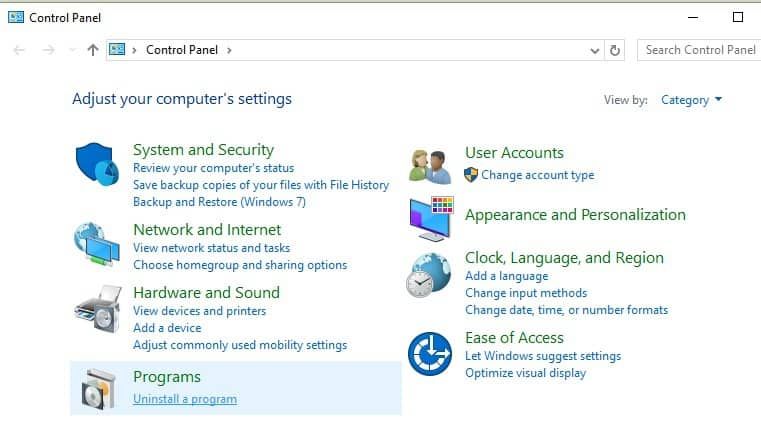
- Z Panelu sterowania przejdź do kategorii, a następnie kliknij Programy.
- W obszarze Programy i funkcje kliknij Odinstaluj.
- Zostanie wyświetlona lista wszystkich zainstalowanych programów.
- Wyszukaj pozycję Java. Jeśli nie możesz znaleźć Java, zainstaluj ją na swoim komputerze.
- Wskazówka: nawet jeśli Java jest zainstalowana, odinstaluj ją, a następnie ponownie zainstaluj oprogramowanie; w ten sposób możesz naprawić ewentualne uszkodzone pliki lub inne konflikty oprogramowania.
Rozwiązanie 2 — Włącz Java w przeglądarce
Musisz włączyć Java w przeglądarce; teraz, w zależności od ulubionej przeglądarki, ta opcja może się różnić, jak pokazano poniżej:
W przeglądarce Google Chrome:
- Kliknij ikonę Menu (trzy kropki w prawym górnym rogu).

- Następnie wybierz Ustawienia.
- Wybierz zaawansowane.
- Przewiń w dół, aż znajdziesz Ustawienia zawartości; dostęp do tej opcji.

- Znajdź wpis Javascript — powinien zostać wyświetlony status „zezwalaj”; w przeciwnym razie wybierz opcję „zezwól wszystkim witrynom na uruchamianie JavaScript (zalecane)”.
Internet Explorer:
- Otwórz IE i uruchom Ustawienia menu.
- Iść do Przybory i podnieś opcje internetowe.

- Przełącz na Bezpieczeństwo i kliknij przycisk akcji na poziomie niestandardowym.
- Przewiń w dół, aż zauważysz funkcję Skrypty; tam możesz uzyskać dostęp do opcji Skrypty apletów Java.
- Upewnij się, że jego wartość to „włącz”.
Mozilla Firefox:
- Uruchom Firefox i kliknij Menu Ikona.
- Wybierz Dodatki, a następnie przejdź do Wtyczki patka.
- Wybierz wtyczkę Java Platform, która powinna się tam wyświetlić.
- I wybierz „zawsze aktywuj”.
Rozwiązanie 3 — Załaduj stronę ponownie i wyczyść pamięć podręczną
Jeśli problem występuje tylko tymczasowo, możesz rozwiązać błąd JavaScript Void 0, ponownie ładując stronę internetową, omijając pamięć podręczną.
Można to osiągnąć, naciskając przycisk CTRL + F5 klawisze skrótu. Ponadto należy wyczyścić pamięć podręczną przeglądarki przed ponowną próbą uzyskania dostępu do ulubionych stron internetowych.
- Przeczytaj także: Dlaczego powinienem pobrać kod JavaScript na Windows 10?
Rozwiązanie 4 — Usuń pliki cookie
Pliki cookie służą do optymalizacji korzystania z przeglądarki. Może to być również powód, dla którego pojawia się błąd JavaScript Void 0 podczas próby uzyskania dostępu do niektórych stron internetowych.
Możesz więc naprawić tę usterkę, usuwając pliki cookie.
Oto jak możesz wykonać to zadanie dla różnych przeglądarek internetowych:
Google Chrome:
- Otwórz Chrome i kliknij ikonę Menu.
- Następnie wybierz Więcej narzędzi i wybierz Wyczyść dane przeglądania.
- Wybierz pliki cookie i inne dane witryny i wykonaj czyszczenie.
- Uruchom ponownie przeglądarkę.
Mozilla Firefox:
- Uruchom Firefox i kliknij Menu przycisk.
- Przejdź do Opcje i poniżej Prywatność Bezpieczeństwo wybierać Historia.
- W przeglądarce Firefox wybierz opcję Użyj ustawień niestandardowych dla historii.
- Następnie kliknij Pokaż pliki cookie przycisk.
- Wystarczy usunąć wszystkie pliki cookie i ponownie uruchomić przeglądarkę.
Internet Explorer:
- Otwórz przeglądarkę i kliknij Przybory Ikona.
- Od Bezpieczeństwo wybierać Usuń historię przeglądania.
- Wybierz, co chcesz wyczyścić.
- Kliknij Usunąć kiedy jesteś gotowy.
- Uruchom ponownie, gdy wszystko się zakończy.
Rozwiązanie 5: Wyczyść pamięć podręczną
Jeśli problem nadal występuje, wyczyszczenie pamięci podręcznej przeglądarki może pomóc w jego rozwiązaniu. Przejdź do strony ustawień przeglądarki i znajdź opcję, która pozwala wyczyścić dane przeglądarki. Znajdź opcję pamięci podręcznej i usuń wszystkie informacje o pamięci podręcznej w przeglądarce.
Na przykład jeśli korzystasz z Google Chrome, kliknij ikonę menu, przejdź do Ustawienia, Zaawansowane, a następnie przejdź do Prywatność i bezpieczeństwo. Przewiń w dół do Wyczyść dane przeglądania.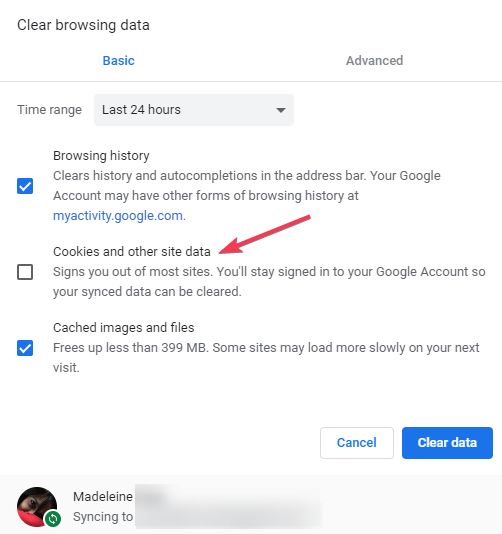
Mamy nadzieję, że możesz teraz przeglądać Internet bez dalszych problemów. Powyższe kroki powinny pomóc Ci naprawić błąd Javacipt Void 0.
Jeśli masz dodatkowe pytania lub nie zrozumiałeś niektórych kroków wymienionych w tym przewodniku, nie wahaj się i skontaktuj się z nami, korzystając z pola komentarzy od dołu. Jesteśmy zawsze tutaj, aby pomóc Ci z najlepszymi wskazówkami i poradami dotyczącymi systemu Windows.

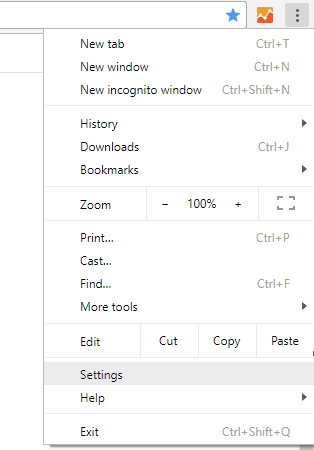
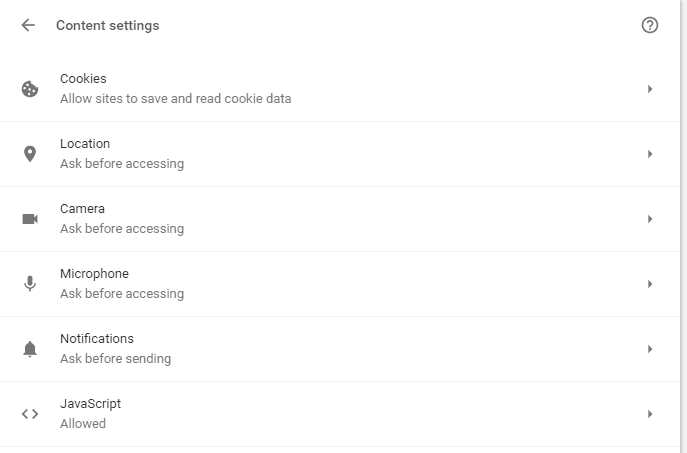
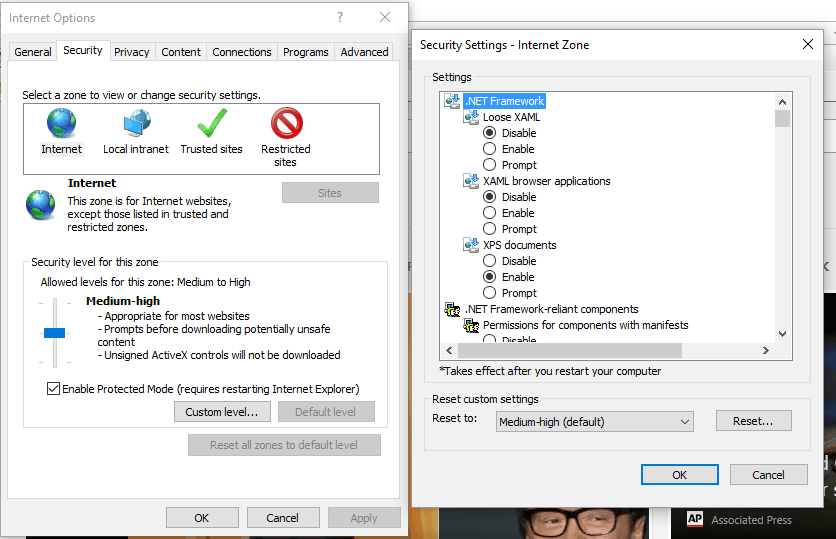
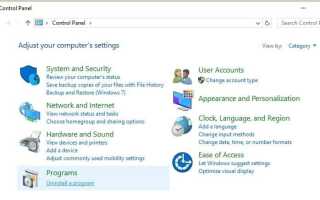
![Włącz DirectPlay w Windows 10 [PRZEWODNIK DLA GRACZY]](https://pogotowie-komputerowe.org.pl/wp-content/cache/thumb/c4/7b66190c67533c4_150x95.jpg)
![Klawisz ESC nie działa w systemie Windows 10 [NAJLEPSZE ROZWIĄZANIA]](https://pogotowie-komputerowe.org.pl/wp-content/cache/thumb/2b/3fe2c3cb63c1d2b_150x95.png)

